TTEP.CN > 故障 >
Win8如何使用录音功能方法技巧 Win8录音功能在哪怎么打开教程
Win8如何使用录音功能方法技巧 Win8录音功能在哪怎么打开教程 我们在使用电脑的还是,总是会遇到很多的电脑难题。当我们在遇到了win8录音机在哪里的时候,那么我们应该怎么办呢?今天就一起来跟随TTEP的小编看看怎么解决的吧。
win8录音机在哪里?
1、首先第一步我们需要做的就是进入到电脑的桌面上,然后这个时候按下键盘上的f3的按键,然后在里面写入录音机的命令,接着使用键盘上的回车键进行确认即可,这个时候就会出现一个页面,选择录音机就可以了。
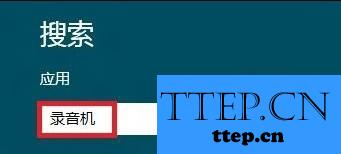
2、这一步我们还是要用到键盘上的组合快捷键Win+r这样的一个组合同时按下,这个时候就打开了电脑中的运行界面,进入到运行界面中以后,接着在里面写入“soundrecorder”这样的一条命令,最后就按下回车键打开了录音机的页面了。
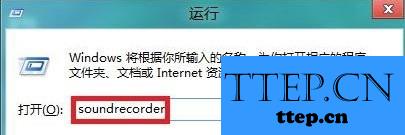
3、这一步我们需要进入到Metro的页面中,然后使用电脑的鼠标进行右键点击操作,这个时候就可以看到下方页面显示了所有程序,在这个里面我们直接找到附件中的录音机即可。

录音机程序界面如下图所示:

在这个里面进行录音机的操作就可以了。
对于我们在遇到了这样的电脑难题的时候,那么我们就可以利用到上面给你们解决方法进行处理,希望能够对你们有所帮助。
win8录音机在哪里?
1、首先第一步我们需要做的就是进入到电脑的桌面上,然后这个时候按下键盘上的f3的按键,然后在里面写入录音机的命令,接着使用键盘上的回车键进行确认即可,这个时候就会出现一个页面,选择录音机就可以了。
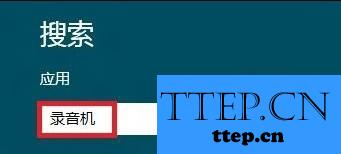
2、这一步我们还是要用到键盘上的组合快捷键Win+r这样的一个组合同时按下,这个时候就打开了电脑中的运行界面,进入到运行界面中以后,接着在里面写入“soundrecorder”这样的一条命令,最后就按下回车键打开了录音机的页面了。
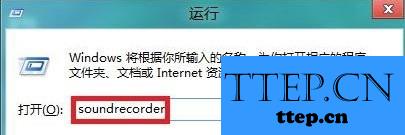
3、这一步我们需要进入到Metro的页面中,然后使用电脑的鼠标进行右键点击操作,这个时候就可以看到下方页面显示了所有程序,在这个里面我们直接找到附件中的录音机即可。

录音机程序界面如下图所示:

在这个里面进行录音机的操作就可以了。
对于我们在遇到了这样的电脑难题的时候,那么我们就可以利用到上面给你们解决方法进行处理,希望能够对你们有所帮助。
- 上一篇:win7系统的笔记本电脑突然死机了怎么办 Win7电脑频繁死机的解决
- 下一篇:没有了
- 最近发表
- 赞助商链接
